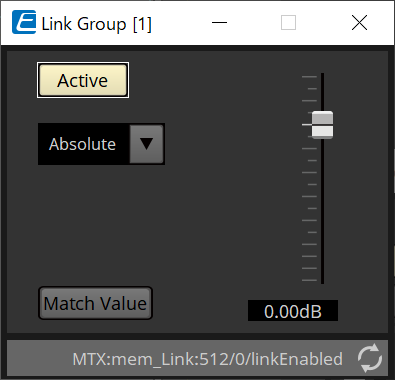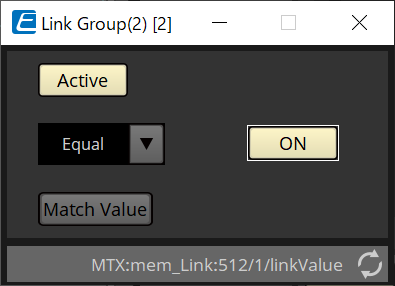Аудиопроцессор MRX7-D
14. Аудиопроцессор MRX7-D
14.1. Обзор
MRX7-D — это процессор со свободной конфигурацией, который позволяет легко и свободно проектировать систему, размещая нужные компоненты.
Устройством MRX7-D можно управлять с помощью внешнего контроллера, например DCP или MCP1.
PGM1 можно использовать для построения системы транслирования.
Лист устройства MRX7-D позволяет свободно размещать
компоненты
, соединять их проводами и осуществлять
компилирование
.
После этого подключитесь к основному блоку MRX7-D для установки параметров с помощью
редактора компонентов
или другого программного обеспечения.
Параметры сохраняются и загружаются в виде мгновенных снимков.
Параметры, которые необходимо сохранить и загрузить, можно сгруппировать
(наборы параметров)
; для каждого набора параметров можно сохранить десять шаблонов значений параметров в виде мгновенных снимков.
Мгновенные снимки можно зарегистрировать в
предустановках
и вызывать с передней панели основного блока вместе с DCP и другим оборудованием.
Несколько мгновенных снимков можно сгруппировать
(группа мгновенных снимков)
и зарегистрировать в одной предустановке. Мгновенные снимки и группы мгновенных снимков можно загрузить с удаленного контроллера.
Можно связать несколько параметров
(группы привязки параметров)
.
Их можно связать для каждого компонента
(группа массового редактирования)
.
Такая информация, как начальные значения компонентов, сведения о компонентах и проводах между компонентами, может храниться в компьютере в виде пользовательских стилей . Запоминание пользовательских стилей не требует изменения настроек при каждом размещении компонента. Пользовательские стили также можно экспортировать на другие компьютеры.
Провода между компонентами можно преобразовать в User Defined Block (Определенный пользователем блок) . Объединив множество компонентов в одном блоке, вы можете улучшить внешний вид таблицы стилей и с легкостью создавать одинаковые функциональные возможности для разных каналов, копируя блоки. Задав режим View Only (Только просмотр) или режим Protect (Защита) для каждого блока, вы сможете защитить блок при выполнении команды Protect User Defined Block (Защитить определенный пользователем блок).
14.2. Лист Project (Проект)
Это лист, на котором размещаются устройства. При размещении устройств отображается показанный ниже экран настроек.
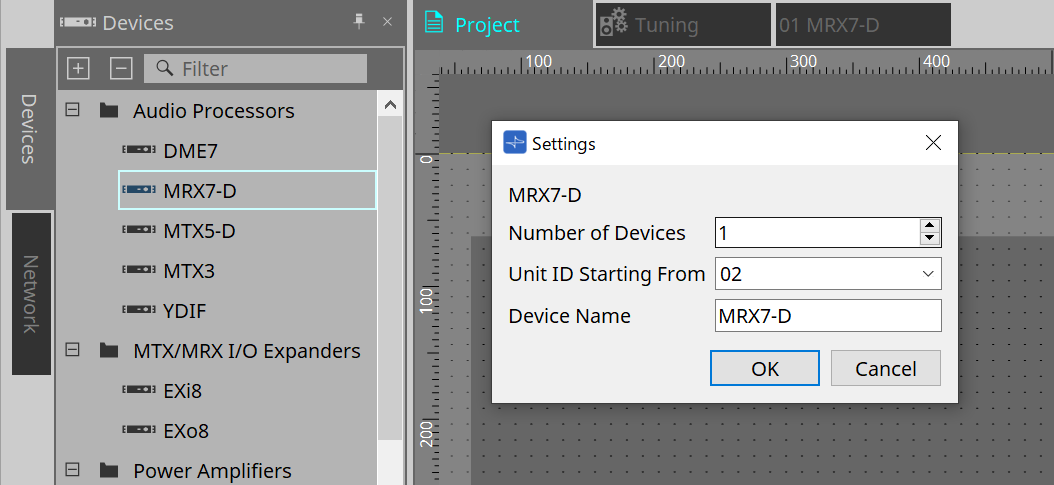
-
Number of Devices (Количество устройств)
Выбор количества модулей MRX7-D, которые будут размещены на листе Device (Устройство). -
Unit ID Starting From (Идентификатор модуля, начиная с)
Можно выбрать число, с которого начинается нумерация идентификаторов модулей. -
Device Name (Имя устройства)
Имя устройства можно отображать и редактировать.
14.2.1. Панель инструментов
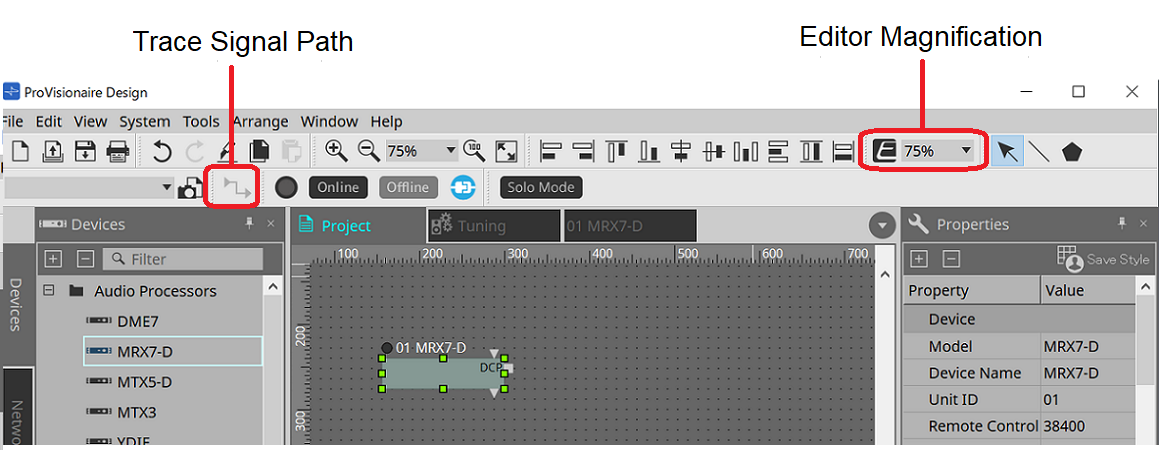
-
Editor Magnification (Увеличение редактора)
Изменяет масштаб редактора компонента. -
Trace Signal Path (Отслеживание пути сигнала)
Когда эта команда включена, выбор порта или провода позволяет определять путь прохождения сигнала в направлении выхода и входа начиная с выбранной точки.
14.2.2. Область Devices (Устройства)
Если добавить в проект YDIF, отображается пример подключения нескольких устройств через терминалы YDIF.
Настройка посэмпловой синхронизации выполняется также автоматически.
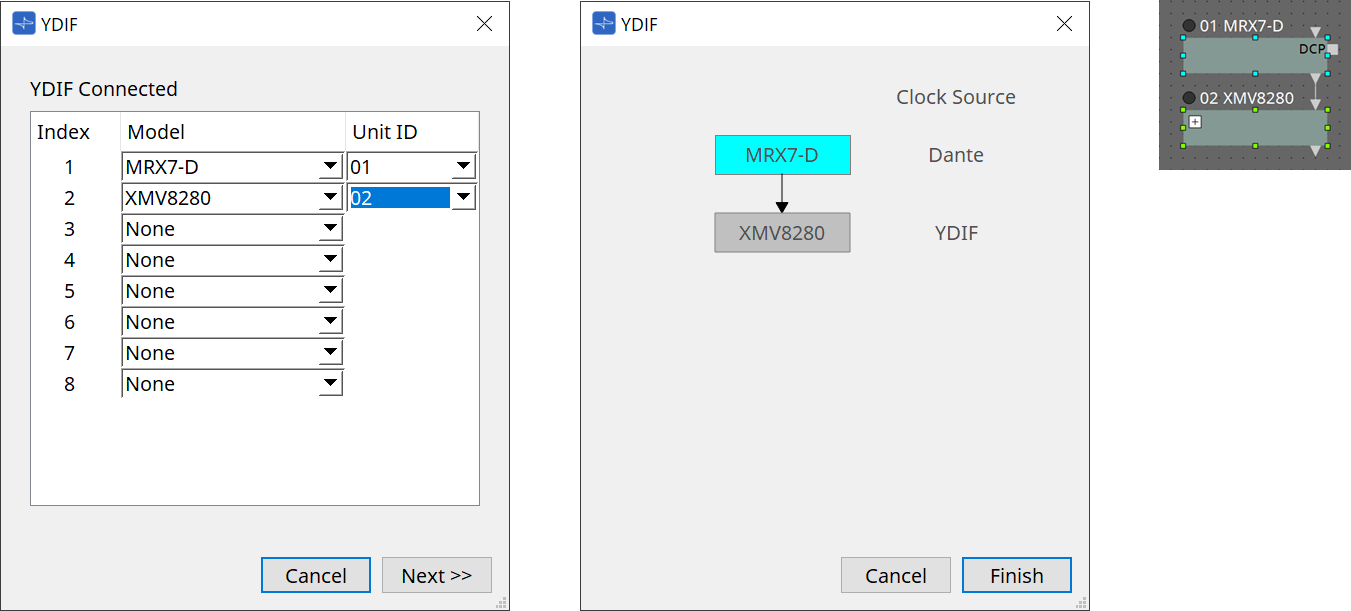
14.2.3. Область Properties (Свойства)
Отображение/правка информации о MRX7-D.
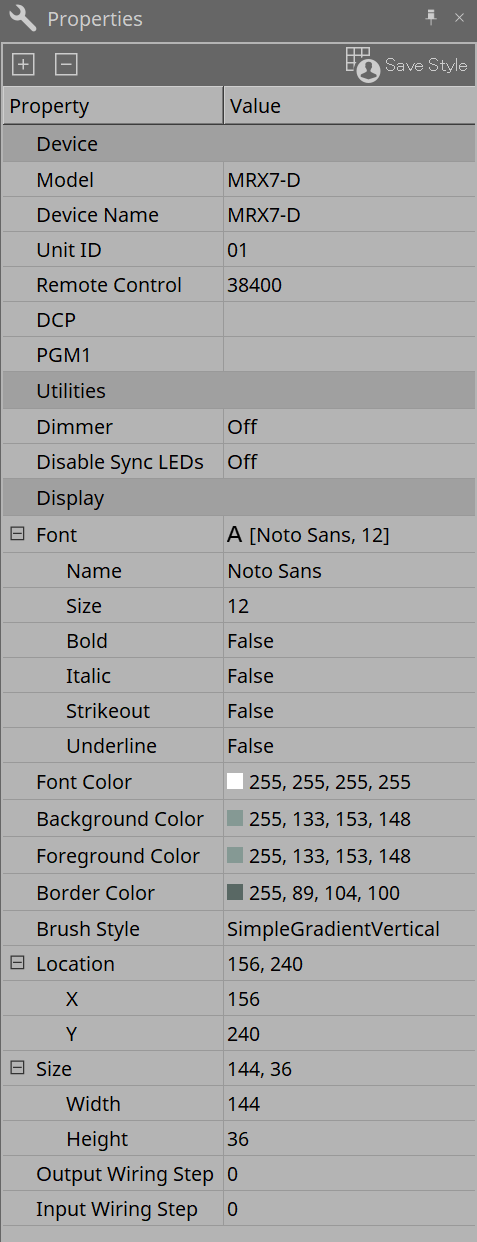
Device (Устройство)
-
Unit ID (Идентификатор модуля)
Должно совпадать с Unit ID (Идентификатор модуля) основного блока MRX7. Заводская настройка по умолчанию: 1. -
Remote control (Дистанционное управление)
Подтверждение номера порта при подключении внешнего контроллера и адаптации настроек при подключении внешнего контроллера к RS-232C.
Диалоговое окно Remote Control (Дистанционное управление) выводится нажатием кнопки , которая отображается щелчком мыши в поле Value (Значение) свойства.
, которая отображается щелчком мыши в поле Value (Значение) свойства.
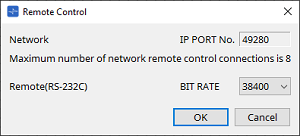
-
[Network IP PORT No.] (Номер IP-порта сети)
Отображает номер порта сетевого (NETWORK) терминала MRX7-D.
К терминалам можно подключить до 8 внешних контроллеров.
-
-
Окно списка [Remote (RS-232C) BIT RATE] (Скорость передачи данных при дистанционном управлении (RS-232C))
Выбор скорости передачи данных RS-232C. Можно выбрать 38 400 бит/с или 115 200 бит/с.
К разъему RS-232C можно подключить один внешний контроллер. -
Кнопка [OK]
Сохраняет настройки и закрывает диалоговое окно. -
Кнопка [Cancel] (Отмена)
Закрывает диалоговое окно без изменения настроек.-
DCP
Выбор DCP для подключения к порту DCP MRX7-D.
Если выбран DCP, этот DCP подключается к MRX7-D, и компонент DCP добавляется в список устройств.
-
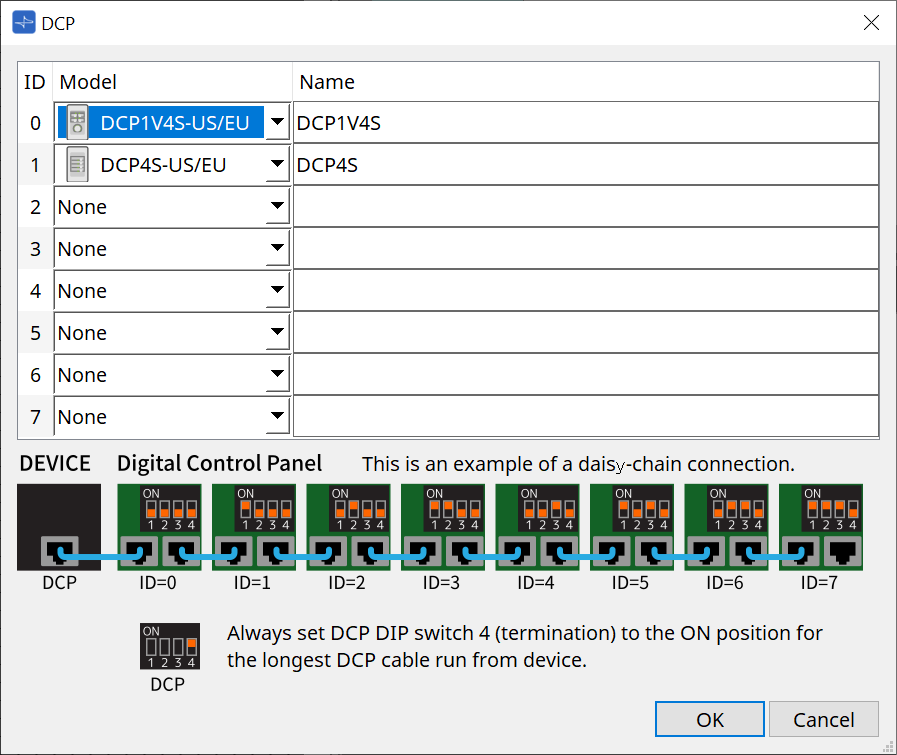
Назначение параметров выполняется в редакторе компонента DCP .
-
PGM1
Указывает идентификатор модуля PGM1, управляющего MRX7-D.
Диалоговое окно PGM1 выводится нажатием кнопки , которая отображается щелчком мыши в поле Value (Значение) свойства.
, которая отображается щелчком мыши в поле Value (Значение) свойства.
Подробные сведения см. в разделе MTX5-D Процедура настройки трансляции .
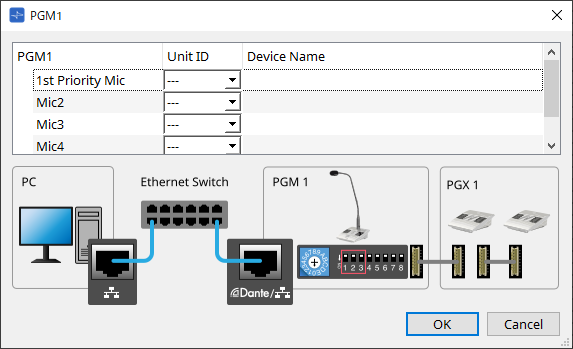
|
MRX7-D сохраняет данные настроек PGM1, поэтому проблем с настройкой не возникнет, даже если PGM1 не обнаружен в ProVisionaire Design.
При обновлении прошивки PGM1 или изменении IP-адреса установите службу печати Bonjour, чтобы дать ProVisionaire Design возможность обнаружить устройство. |
Для других элементов ознакомьтесь с пояснениями, отображаемыми при выборе элемента Properties (Свойства).
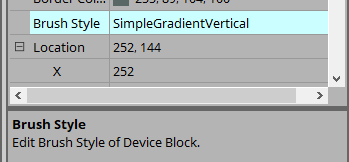
14.3. Конфигурация экрана листа устройства
①
Кнопки инструментов
Для команд, часто используемых в MRX7-D, созданы кнопки
(кнопки инструментов)
.
②
Область Components (Компоненты)
Отобразится список компонентов
(область Components (Компоненты))
.
③
Область Parameter Sets (Наборы параметров)
Позволяет настраивать наборы параметров и мгновенные снимки
(область Parameter Sets (Наборы параметров))
.
④
Область Presets (Предустановки)
Настройка предустановок
(область Presets (Предустановки))
.
Предустановки можно вызывать с передней панели основного блока.
⑤
Область Parameter Link Group (Группа привязки параметров)
Создает группу привязки параметров для привязки нескольких параметров типа уровня или типа ВКЛ./ВЫКЛ.
(Область Parameter Link Group (Группа привязки параметров))
.
⑥
Область Gang Edit Group (Группа массового редактирования)
Создает группу редактирования, которая связывает несколько компонентов
(область Gang Edit Group (Группа массового редактирования))
.
⑦
Лист Design (Проектирование)
На этом листе можно размещать и соединять компоненты
(лист Design (Проектирование))
.
⑧
Область Properties (Свойства)
Изменяет настройки выбранного компонента, порта или провода
(область Properties (Свойства)
.
⑨
Область Parameters (Параметры)
Отображает список компонентов и параметров, уже размещенных на листе проектирования
(область Parameters (Параметры))
.
⑩
Представление Bird’s Eye (Общее представление)
Отображает полный вид листа.
⑪
Components (Компоненты)
Компонентами называются различные модули обработки сигналов, такие как эквалайзеры и компрессоры.
⑫
Component Editor (Редактор компонента)
В Component Editor (Редактор компонента) задаются и настраиваются параметры.
14.5. Кнопки инструментов
Это кнопки быстрого доступа к командам, которые часто используются в MRX7-D.

| Кнопка | Команда | Обзор |
|---|---|---|
|
|
Анализирует, есть ли проблемы с размещением компонентов и проводными соединениями. |
|
|
|
Включает или выключает кнопку Active (Активно) в области Gang Edit Group (Группа массового редактирования).
|
|
|
|
[Tools] (Инструменты) |
[Remote Control Setup List] (Список настроек дистанционного управления)
|
14.6. Область Components (Компоненты)
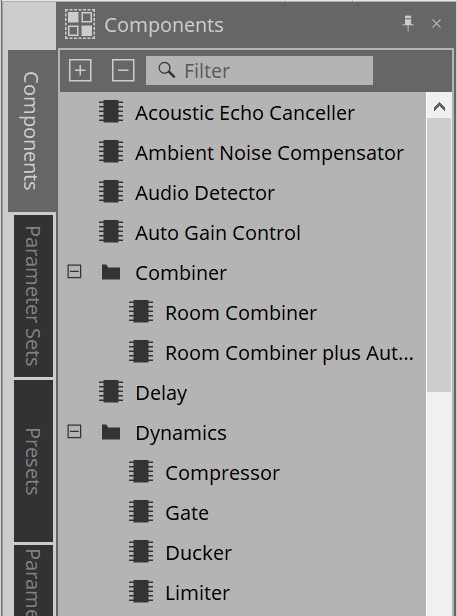
Подробное описание компонентов см. в разделе
"ProVisionaire Design Component Guide."
Для получения информации о конкретных компонентах MRX7-D обратитесь к редактору компонентов.
14.7. Лист Design (Проектирование)
См. раздел DME7 Лист Design (Проектирование) .
14.8. Компоненты, не являющиеся аудиокомпонентами
См. раздел DME7 Компоненты, не являющиеся аудиокомпонентами и компонентами управления .
14.9. Область Parameter Sets (Наборы параметров)
Совокупность параметров, сохраняемых/вызываемых в мгновенном снимке, называется набором параметров. При сохранении мгновенного снимка сохраняются текущие значения элементов набора параметров. В одном наборе параметров может храниться 10 шаблонов мгновенных снимков. Один параметр можно зарегистрировать в нескольких наборах параметров.
Мгновенными снимками можно управлять с помощью внешнего контроллера, назначив их в Remote Control Setup List (Список настроек дистанционного управления).
Обратите внимание на то, что мгновенные снимки нельзя вызывать с передней панели основного блока (можно вызывать только предустановки).
В области Presets (Предустановки) нажмите [Recall Settings] (Настройки загрузки), чтобы зарегистрировать мгновенный снимок в качестве предустановки.
Для регистрации набора параметров доступны следующие методы.
| Источник регистрации | Метод регистрации |
|---|---|
|
Лист Design (Проектирование) |
Удерживая нажатой клавишу < Ctrl >, перетащите компонент на имя набора параметров. |
|
Щелкните правой кнопкой мыши компонент и выберите набор параметров для регистрации, используя пункт [Add to Parameter Set] (Добавить в набор параметров). |
|
|
Редактор компонента |
Удерживая нажатой клавишу < Ctrl >, перетащите параметр на имя набора параметров. |
|
Редактор Link Control (Управление привязкой) |
Удерживая нажатой клавишу < Ctrl >, перетащите Link Control (Управление привязкой) на имя набора параметров. |
|
Область Parameters (Параметры)*1 |
Перетащите компонент или параметр на имя набора параметров. |
|
Щелкните правой кнопкой мыши компонент или параметр и выберите набор параметров для регистрации, используя пункт [Add to Parameter Set] (Добавить в набор параметров). |
|
|
Область Parameter Sets (Наборы параметров) |
После выбора набора параметров для регистрации нажмите кнопку [Add Device] (Добавить устройство), чтобы зарегистрировать все компоненты, размещенные в этой точке на тот момент времени. |
*1. Несколько компонентов и параметров можно зарегистрировать в наборе параметров одновременно, нажав одновременно клавиши < Shift > и < Ctrl >.
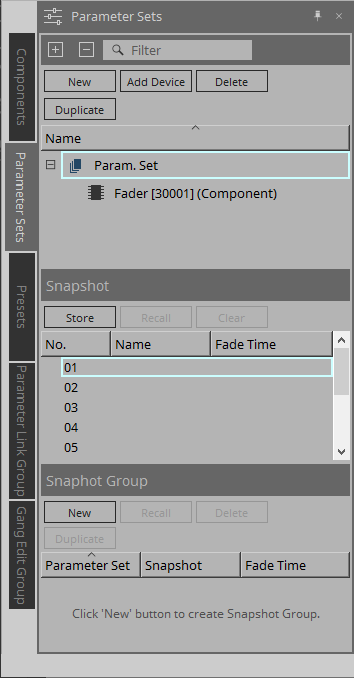
Пояснения к наборам параметров и мгновенным снимкам см. в разделе DME7 Область Parameter Sets (Наборы параметров) .
14.9.1. Snapshot Group (Группа мгновенных снимков)
Несколько мгновенных снимков можно зарегистрировать в одной группе и вызывать их одновременно.
Группами мгновенных снимков можно управлять с помощью внешнего контроллера, назначив их в Remote Control Setup List (Список настроек дистанционного управления).
Обратите внимание на то, что группы мгновенных снимков нельзя вызывать с передней панели основного блока (можно вызывать только предустановки).
В области Presets (Предустановки) нажмите [Recall Settings] (Настройки загрузки), чтобы зарегистрировать группу мгновенных снимков в качестве предустановки.
14.9.2. Действия по созданию группы мгновенных снимков
-
Нажмите кнопку [New] (Создать), чтобы создать группу.
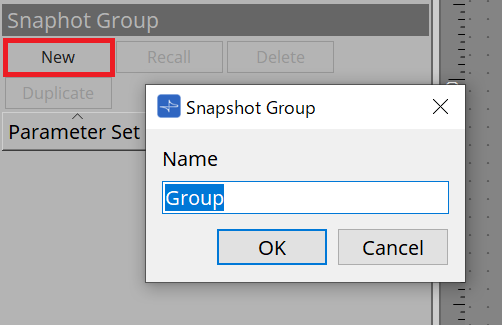
-
Назначьте мгновенные снимки группе с помощью перетаскивания.
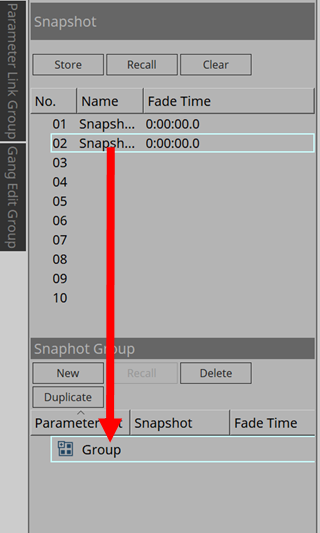
Также можно назначить несохраненные мгновенные снимки.
-
При необходимости измените порядок мгновенных снимков.
Мгновенные снимки, зарегистрированные в группе, вызываются по порядку сверху.
Если щелкнуть мгновенный снимок правой кнопкой мыши, откроется контекстное меню, позволяющее изменить порядок мгновенных снимков.Меню Сведения Delete (Удалить)
Удаление выбранного мгновенного снимка.
Вверх
Перемещение выбранного мгновенного снимка на один уровень вверх.
Вниз
Перемещение выбранного мгновенного снимка на один уровень вниз.
Если вы хотите удалить группу или мгновенный снимок, выберите группу или мгновенный снимок и нажмите кнопку [Delete] (Удалить). Элемент также можно удалить, используя для этого клавишу Delete компьютера или выбрав [Delete] (Удалить) в контекстном меню.
14.10. Область Presets (Предустановки)
Мгновенные снимки и группы мгновенных снимков нельзя вызывать непосредственно с передней панели основного блока.
Предустановки можно вызывать с передней панели основного блока.
Зарегистрируйте мгновенные снимки и группы мгновенных снимков в предустановках
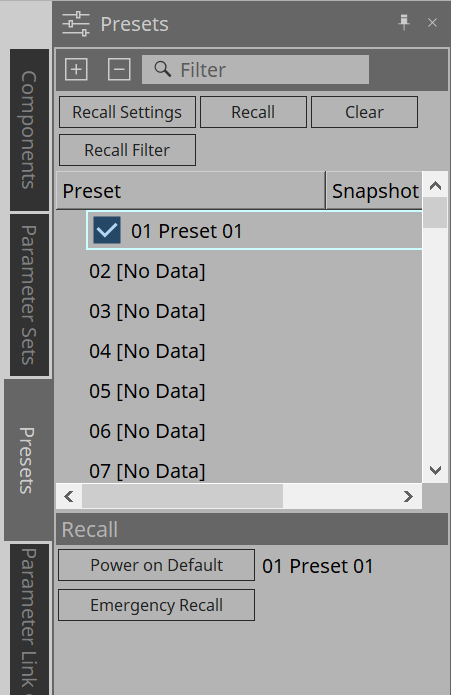
-
Snapshot (Мгновенный снимок)
Мгновенные снимки, связанные с предустановкой, будут отображаться в диалоговом окне [Recall Settings] (Настройки загрузки). -
Enable Scheduler (Включить планировщик)
Когда эта опция включена и вызывается предустановка, будет активироваться функция планировщика.
Нажмите значок, чтобы включить/выключить эту опцию.
| Когда функция планировщика отключена, индикатор [SCHEDULER] на основном блоке будет быстро мигать при возникновении события. |
-
Filter (Фильтр)
Если в диалоговом окне Recall Filter (Фильтр загрузки) установлен хотя бы один элемент, который не будет вызываться, будет отображаться .
.
14.10.1. Процедура
-
Выберите предустановку.
-
Нажмите кнопку [Recall Settings] (Настройки загрузки).
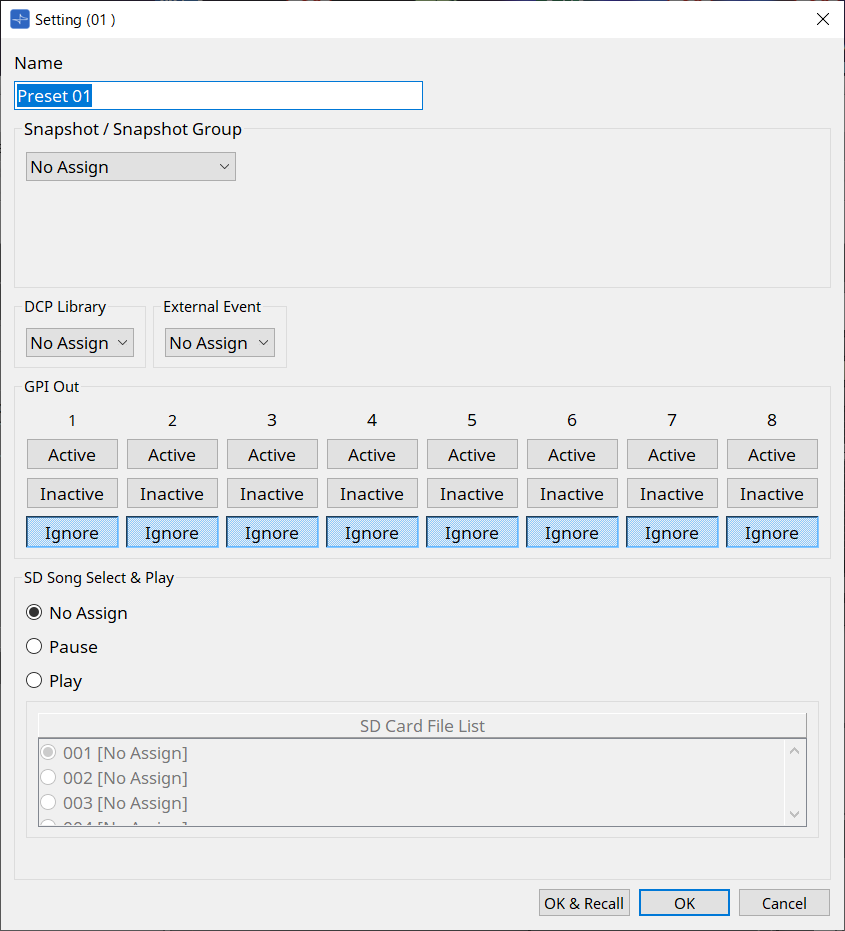
-
В диалоговом окне Recall Settings (Настройки загрузки) выберите вызов мгновенного снимка или группы мгновенных снимков, которые будут назначены предустановке в мгновенном снимке/группе мгновенных снимков.

-
Кнопка [OK & Recall] (ОК и загрузка)
Подтверждает текущие настройки, выполняет вызов и закрывает диалоговое окно. -
Кнопка [OK]
Подтверждает настройки и закрывает диалоговое окно. -
Кнопка [Cancel] (Отмена)
Сброс изменений и закрытие диалогового окна.Информацию о GPI Out (Выход GPI) и SD Song Select & Play (Выбор и воспроизведение композиции с SD) см. в разделе DME7 Диалоговое окно Recall Settings (Настройки загрузки) .
Пояснения к загрузке см. в разделе DME7 Область Parameter Sets (Наборы параметров) .
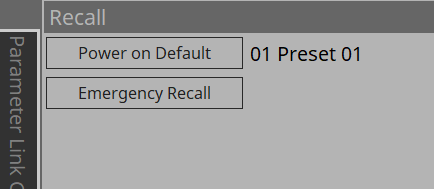
|
Как загрузить все параметры MRX7-D одновременно
Чтобы загрузить все параметры MRX7-D одновременно, зарегистрируйте мгновенный снимок наборов параметров, настроенных на устройстве MRX7-D, в предустановках. 1. Создайте наборы параметров. 2. Зарегистрируйте MRX7-D с помощью функции Add Device (Добавить устройство). 3. Создайте мгновенный снимок. 4. Зарегистрируйте мгновенный снимок, созданный на шаге 3, в предустановках. |
14.11. Область Parameter Link Group (Группа привязки параметров)
Создает группу привязки параметров для привязки нескольких параметров типа уровня или типа ВКЛ./ВЫКЛ.
Один параметр можно зарегистрировать в нескольких группах привязки параметров. Созданную группу привязки параметров можно использовать в мгновенном снимке, планировщике, GPI, DCP, MCP1 или списке настройки дистанционного управления. Тип уровня и тип включения/выключения нельзя смешивать в одной группе привязки параметров. Можно создать до 64 групп привязки параметров.
Для регистрации группы привязки параметров доступны следующие методы.
[Parameter] (Параметр)
| Источник регистрации | Метод регистрации |
|---|---|
|
Редактор компонента |
Нажав и удерживая клавишу < Ctrl >, перетащите параметр в зеленую область диалогового окна Settings (Настройки). |
|
Щелкните параметр правой кнопкой мыши и выберите группу привязки параметров для регистрации в [Add to Parameter Link Group] (Добавить в группу привязки параметров). |
|
|
Область Parameters (Параметры)*1 |
Перетащите параметр в зеленую область диалогового окна Settings (Настройки). |
|
Щелкните параметр правой кнопкой мыши и выберите группу привязки параметров для регистрации в [Add to Parameter Link Group] (Добавить в группу привязки параметров). |
*1. Несколько параметров можно зарегистрировать в группе привязки параметров одновременно, нажав вместе клавиши < Shift > и < Ctrl >.
| Нажатие любой буквенной клавиши при выборе группы привязки параметров или другого элемента в области Parameter Link Group (Группа привязки параметров) выберет группу привязки параметров или другой элемент с соответствующей первой буквой. |
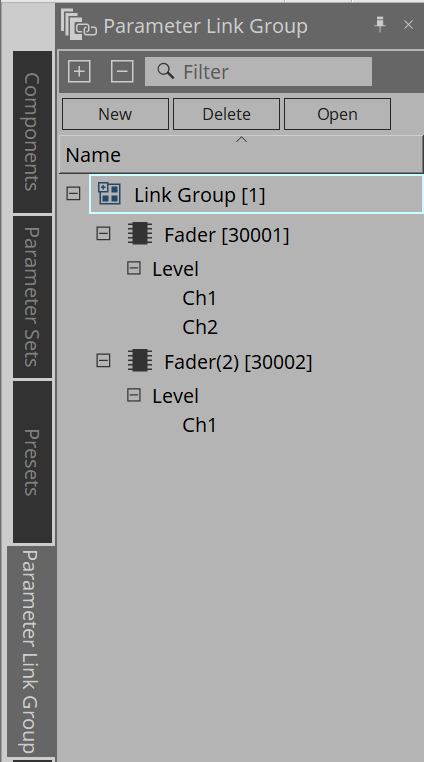
-
Кнопка [New] (Создать)
Создает группу привязки параметров. -
Кнопка [Delete] (Удалить)
Удаляет выбранную группу привязки параметров или выбранный параметр. -
Кнопка [Open] (Открыть)
Отображает редактор Link Control (Управление привязкой) для выбранной группы привязки параметров.
14.11.1. Редактор Link Control (Управление привязкой)
Для каждой группы привязки параметров существует элемент управления привязкой. При изменении управления привязкой параметры, зарегистрированные в группе привязки параметров, также одновременно изменяются.
Даже если параметры, зарегистрированные в группе привязки параметров, изменяются, параметры управления привязкой не изменяются.
Управление привязкой может быть назначено GPI/DCP/списку настройки дистанционного управления/группе привязки параметров/MCP1.
Имя группы привязки параметров отображается в строке заголовка.
| Тип уровня | Тип включения/выключения |
|---|---|
|
|
|
-
Фейдер (только тип уровня)
Устанавливает значения для параметров типа уровня. -
Кнопка [ON] (Вкл.) (только тип включения/выключения)
Устанавливает значения для параметров типа включения/выключения. -
Кнопка [Match Values] (Сопоставить значения)
Если в комбинированном окне выбрано значение [Absolute] (Абсолютный) или [Equal] (Равный), значение зарегистрированного параметра будет совпадать со значением элемента управления привязкой. -
Кнопка [Active] (Активный)
Если включено, активирована группа привязки параметров. Выключите эту опцию, если необходимо временно деактивировать привязку. -
Комбинированное окно
Указывает, как применяются настройки типа уровня и типа включения/выключения.
|
[Absolute] (Абсолютный) / [Equal] (Равный) |
Приравнивает значение зарегистрированного параметра к значению элемента управления привязкой. |
|
[Relative] (Относительный) / [Opposite] (Противоположный) |
При работе с элементом управления привязкой зарегистрированные параметры перемещаются, сохраняя свое относительное положение. |
14.12. Область Gang Edit Group (Группа массового редактирования)
Создает группу массового редактирования, которая связывает несколько компонентов.
Параметры для однотипных компонентов внутри группы можно изменять одновременно. Поскольку это можно делать даже в режиме онлайн, данный режим можно использовать для окончательной настройки процессора динамика (или других устройств), прослушивая звук в реальной позиции.
Когда вы открываете редактор компонента для одного из компонентов, который хотите изменить, он становится элементом управления привязкой, и появляется возможность настраивать другие связанные компоненты.
Можно создать до 64 групп массового редактирования.
Для регистрации в группе массового редактирования доступны следующие методы.
| Источник регистрации | Метод регистрации |
|---|---|
|
Лист Design (Проектирование) |
Удерживая нажатой клавишу < Ctrl >, перетащите компонент на имя группы массового редактирования. |
|
Щелкните правой кнопкой мыши компонент и выберите группу массового редактирования, подлежащую регистрации, с помощью пункта [Add to Gang Edit Group] (Добавить в группу массового редактирования). |
|
|
Область Parameters (Параметры)*1 |
Перетащите компонент в имя группы массового редактирования.
|
*1. Несколько компонентов можно зарегистрировать в группе массового редактирования одновременно, нажав вместе клавиши < Shift > и < Ctrl >.
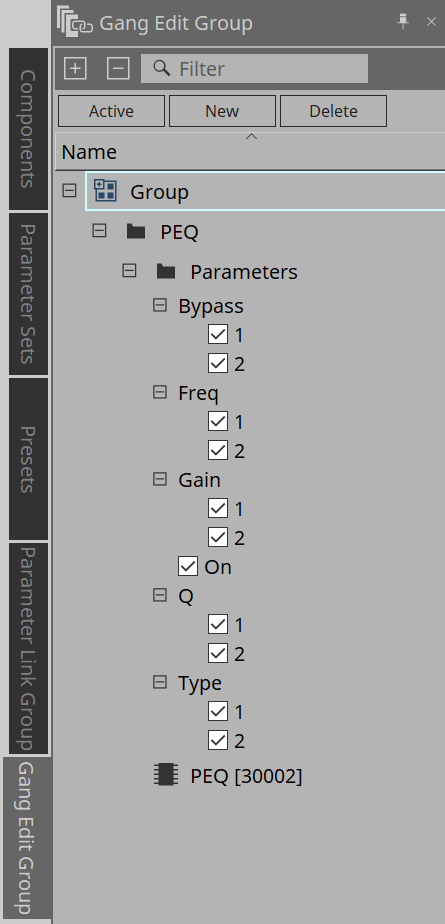
-
Кнопка [Active] (Активный)
Включает/отключает функцию группы массового редактирования. Применяется по отношению к выбранной в тот момент группе.
-
Кнопка [New] (Создать)
Создает группу массового редактирования. -
Кнопка [Delete] (Удалить)
Удаляет выбранную группу массового редактирования или выбранный компонент. -
[Parameters] (Параметры)
Поставьте галочку напротив параметра, который нужно привязать.
14.12.1. Процедура
-
Нажмите кнопку [New] (Создать), чтобы создать группу.
-
Удерживая нажатой клавишу < Ctrl >, перетащите компонент на листе в имя группы.
Или перетащите компонент из области Parameters (Параметры).
Привязка работает только с компонентами одного типа, но можно зарегистрировать и компоненты нескольких типов. -
Снимите флажки с параметров, которые не нужно привязывать.
-
Включите кнопку [Active] (Активно) или кнопку [Gang Edit] (Массовое редактирование) на панели инструментов.
-
Дважды щелкните компонент на любом листе, зарегистрированном в группе массового редактирования.
Откроется редактор компонента. -
Измените параметры в редакторе компонента.
Параметры для однотипных компонентов, входящих в группу массового редактирования, будут последовательно изменены. -
Если кнопка [Active] (Активно) или кнопка [Gang Edit] (Массовое редактирование) на панели инструментов выключена, привязка будет отключена.
14.13. Область Properties (Свойства)
Изменяет настройки выбранного в тот момент компонента, порта или провода.
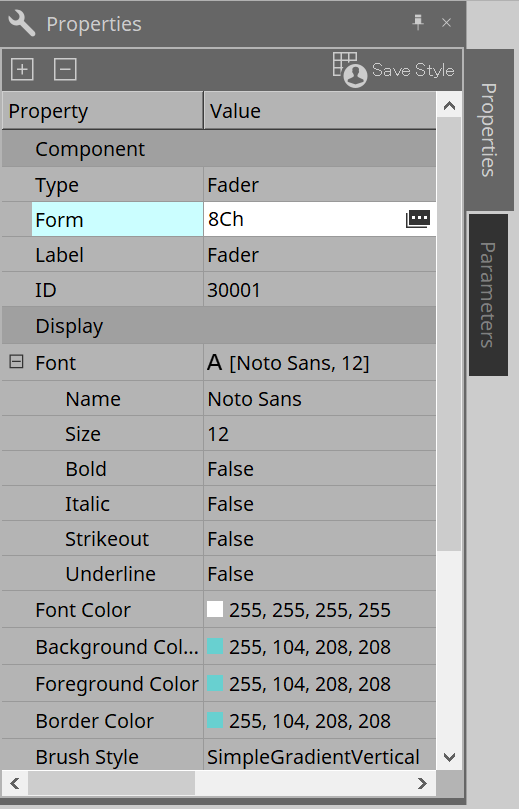
-
Component (Компонент)
Щелкните символ , который отображается при нажатии значения Form (Форма). Отображается диалоговое окно, позволяющее изменить количество каналов для компонента.
, который отображается при нажатии значения Form (Форма). Отображается диалоговое окно, позволяющее изменить количество каналов для компонента.
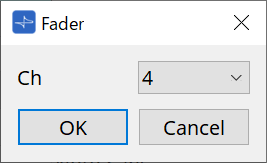
Если для компонента Slot (Слот) выбрано значение MY4-AEC или MY8-AE96S, можно редактировать преобразователь частоты сэмплирования.
Подробные сведения см. в разделе MTX5-D
Диалоговое окно Sampling Rate Converter (Преобразователь частоты сэмплирования)
.
-
Port (Порт)
Щелкните символ , который отображается при нажатии значения Label (Метка). Отображается диалоговое окно, позволяющее редактировать метки всех портов компонента одновременно.
, который отображается при нажатии значения Label (Метка). Отображается диалоговое окно, позволяющее редактировать метки всех портов компонента одновременно.
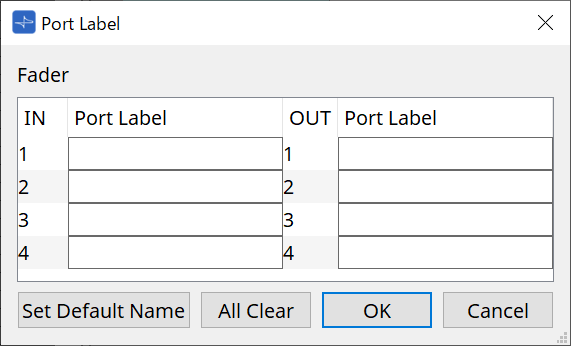
Подробные сведения см. в разделе Диалоговое окно Port Label (Метка порта) .
14.14. Область Parameters (Параметры)
Отображает информацию о компоненте, выбранном в данный момент на листе проектирования.
В нижней области перечислены параметры компонента, выбранные в данный момент в верхней области.
В этой области можно назначать компоненты и параметры в наборы параметров, списки настройки дистанционного управления, диалоговые окна GPI, компоненты DCP и редактор MCP1. Методы назначения см. в пояснениях к каждому экрану.
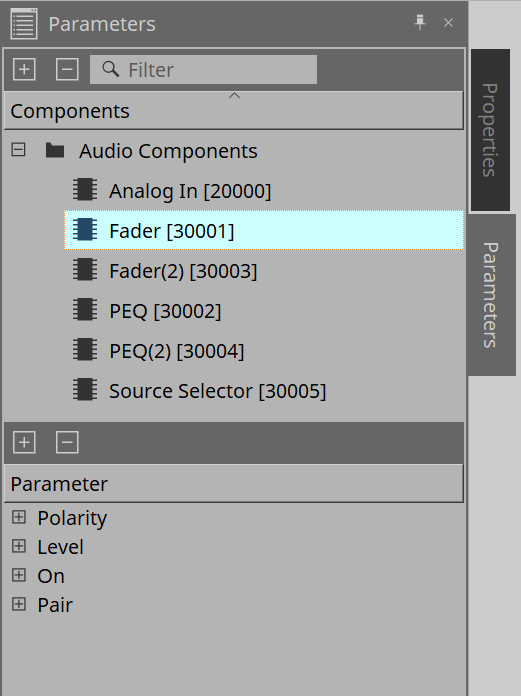
14.16. Диалоговые окна
14.16.1. Диалоговое окно Compile (Компиляция)
Чтобы открыть это диалоговое окно, нажмите кнопку инструмента [Compile] (Компиляция) на листе Device (Устройство).
Анализирует, есть ли проблемы с размещением компонентов MRX7-D и их проводными соединениями. Здесь также может проверять потребление ресурсов и т. д.
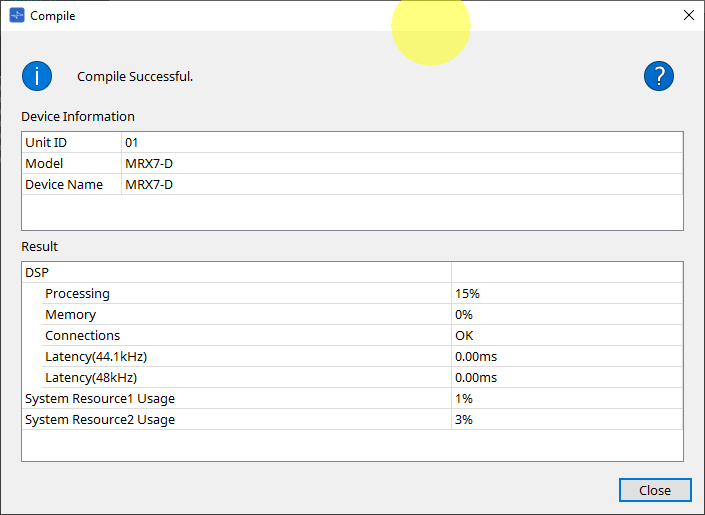
-
 /Сообщение
/Сообщение
Показывает, успешно ли проведена компиляция. Если все прошло успешно, появляется сообщение Completed normally (Завершено нормально) . Если неуспешно, отображается сообщение Compile failed (Ошибка компиляции). -
 Кнопка
Кнопка
Нажмите, чтобы отобразить способ решения проблемы. -
[Result] (Результат)
Отображает скомпилированные результаты. MRX-7D может перейти в режим онлайн только после успешной компиляции.
Для каждого элемента проверьте информацию, которая открывается при нажатии символа ?.
14.16.2. Диалоговое окно Remote Control Setup List (Список настроек дистанционного управления)
Чтобы открыть это диалоговое окно, нажмите [Remote Control Setup List] (Список настроек дистанционного управления) на кнопке [Tools] (Инструменты) на листе устройства.
MRX7-D можно управлять с внешнего устройства с помощью разъема Dante [PRIMARY]/[SECONDARY] (ПЕРВИЧНЫЙ)/(ВТОРИЧНЫЙ) или разъема [RS-232C].
Для управления или мониторинга с внешнего устройства параметры, счетчики, мгновенные снимки и группы мгновенных снимков должны быть зарегистрированы в списке настройки дистанционного управления.
| Настройте внешнее устройство в соответствии с «Техническими характеристиками протокола дистанционного управления MTX3 MTX5-D MRX7-D XMV серии EXi8 EXo8». |
● Вкладка Remote Setup (Удаленная настройка)
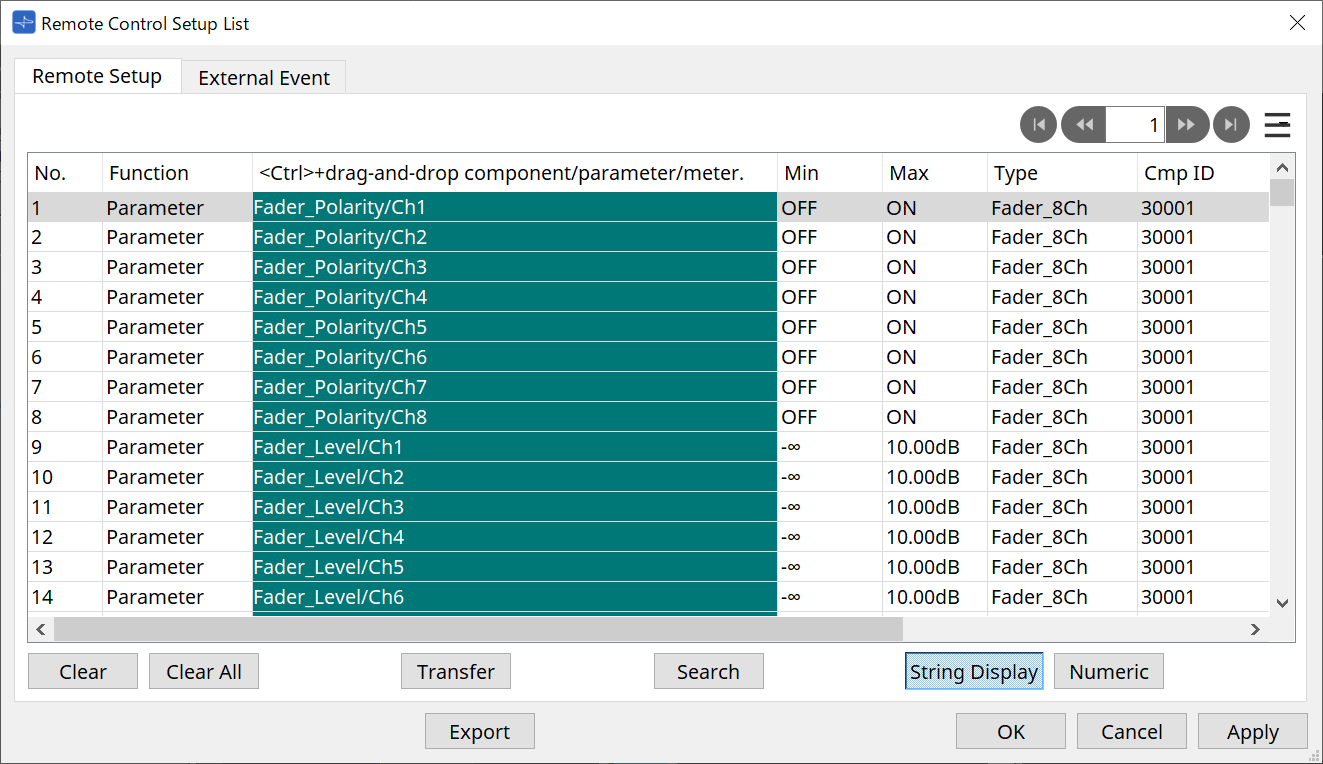
Для регистрации в списке доступны два метода.
| Источник регистрации | Метод регистрации |
|---|---|
|
Лист Design (Проектирование) |
Удерживая нажатой клавишу < Ctrl >, перетащите компонент в список. |
|
Щелкните компонент правой кнопкой мыши и выберите [Add to Remote Control List] (Добавить в список удаленного управления). |
|
|
Редактор компонента/
|
[Parameters] (Параметры)
|
|
[Components] (Компоненты)
|
|
|
Область Parameters (Параметры)*1 |
Перетащите компоненты или параметры в список.
|
|
Область Parameter Sets (Наборы параметров) |
Перетащите мгновенные снимки в список.
|
|
Parameter Link Group Editor (Редактор группы привязки параметров) |
Удерживая нажатой клавишу < Ctrl >, перетащите LINK Control (Управление привязкой) в зеленую область. |
*1. Несколько компонентов и параметров можно зарегистрировать в списке одновременно, нажав одновременно клавиши < Shift > и < Ctrl >.
-
[Function] (Функция)
Отображает типы элементов, зарегистрированных в списке. -
[< Ctrl >+drag-and-drop component/parameter/meter.] (< Ctrl > + перетаскивание компонента/параметра/прибора.)
Отображает элементы, зарегистрированные в списке. -
[Type] (Тип)
Отображает тип компонента, параметры которого зарегистрированы в списке. -
[Cmp ID] (Идентификатор компонента)
Отображает идентификатор компонента, параметры которого зарегистрированы в списке. -
[MIN]/[MAX] (Мин./Макс.)
Отображает верхний и нижний пределы и диапазон выбора для параметров, зарегистрированных в списке. В случае параметров типа уровня, для которых можно настроить мин./
макс. значение, при нажатии этой кнопки откроется диалоговое окно, в котором можно указать диапазон. -
Кнопка Transfer (Передача)
Запускает приложение File Transfer (Передача файлов) , которое используется для отправки файлов в ProVisionaire Touch.
Информацию о других функциях см. в разделе DME7 Диалоговое окно Remote Control Setup List (Список настроек дистанционного управления) .
● Вкладка External Event (Внешнее событие)
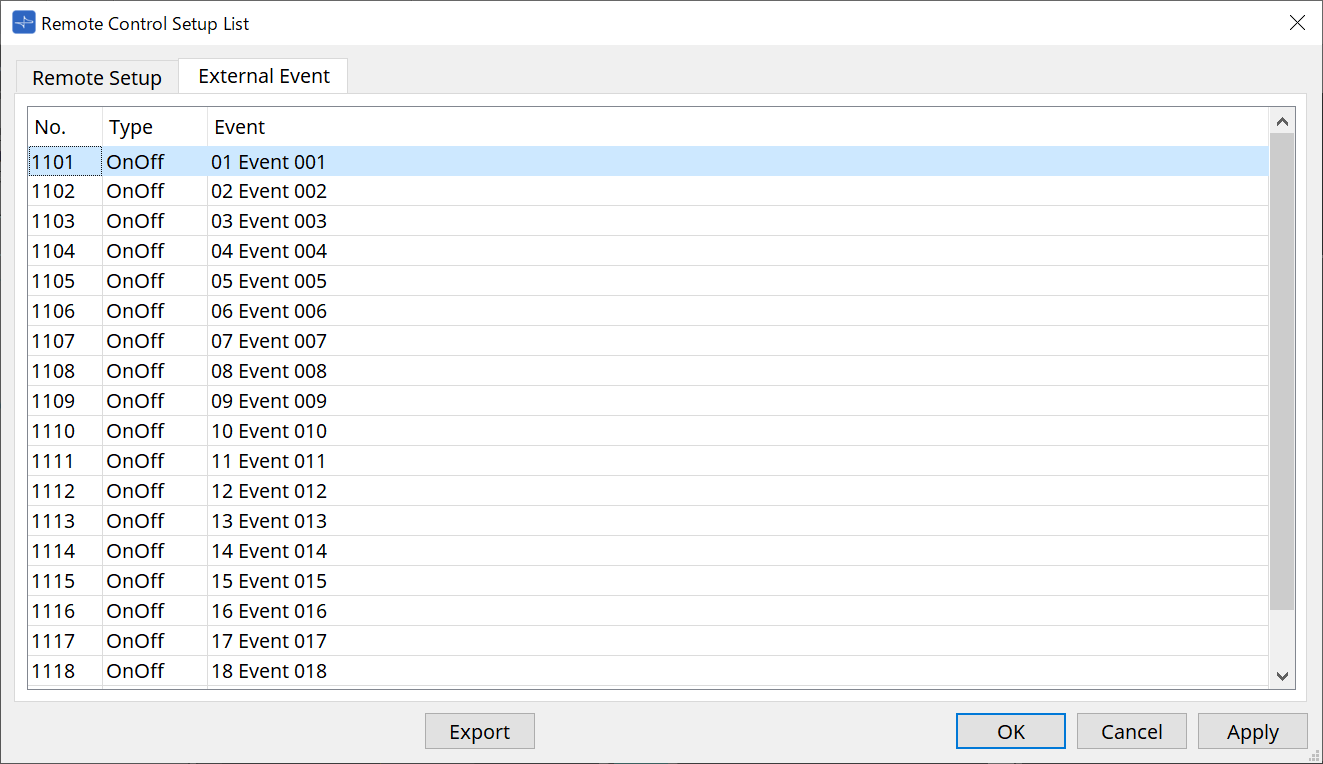
Внешние события регистрируются в исходном состоянии списка.
Подробные сведения о внешних событиях см. в разделе MTX5-D/MTX3 Диалоговое окно External Events (Внешние события) .
14.16.3. Приложение File Transfer (Передача файлов)
Чтобы открыть это диалоговое окно, нажмите кнопку Transfer (Передача) в диалоговом окне Remote Control Setup List (Список настроек дистанционного управления).
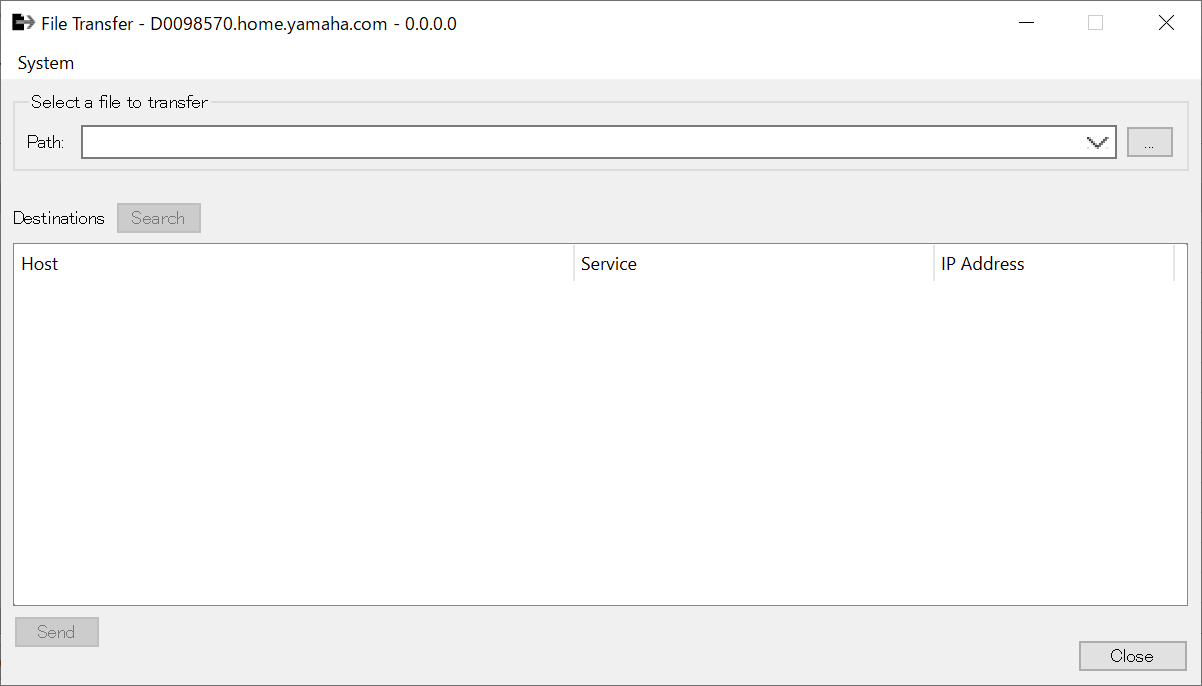
При этом экспортируемый файл .rcsl, файл PDF, файл изображения и т. д. будет перенесен на iPad в той же сети, где установлено ProVisionaire Touch (версии 1.2 или более поздней).
Перед передачей запустите ProVisionaire Touch и убедитесь в том, что оно отображается на экране.
Если никакой сетевой адаптер не выбран, откроется диалоговое окно [Network Setup] (Настройка сети), в котором можно выбрать сетевой адаптер.
ProVisionaire Touch может получать файлы со следующими расширениями.
.rcsl, .pdf, .jpg, .jpeg, .bmp, .png, .pvt, .ypvt, .ypvk
.Файлы pvt, .ypvt и .ypvk сохраняются в папке файлов Provisionaire Touch.
.Файлы rcsl можно использовать, зарегистрировав MRX7-D как устройство с Provisionaire Touch.
-
Меню System (Система)
Откройте диалоговое окно Network Setup (Настройка сети) командой Network Setup (Настройка сети). -
Выберите файл для передачи
Выбор файла для отправки. Нажатие кнопки справа отображает диалоговое окно Open File (Открыть файл), где можно выбрать файл.
справа отображает диалоговое окно Open File (Открыть файл), где можно выбрать файл.
-
Destinations (Места назначения)
Выберите iPad назначения для передачи. Если вы не видите iPad назначения для передачи, нажмите кнопку [Search] (Поиск) для его поиска в сети. Кнопка [Search] (Поиск) активируется, когда выбран файл для передачи. -
Кнопка [Send] (Отправить)
Отправляет выбранные файлы на выбранный iPad. -
Кнопка [Close] (Закрыть)
Закрывает приложение File Transfer (Передача файлов).
14.16.4. Диалоговое окно SD Card File Manager (Диспетчер файлов SD-карты)
Чтобы открыть это диалоговое окно, нажмите кнопку [Tools] (Инструменты) на листе устройства, а затем нажмите [SD Card File Manager] (Диспетчер файлов SD-карты).
См. раздел DME7
Диалоговое окно SD Card File Manager (Диспетчер файлов SD-карты)
.
14.16.5. Диалоговое окно Scheduler (Планировщик)
Чтобы открыть это диалоговое окно, нажмите кнопку [Tools] (Инструменты) на листе устройства, а затем нажмите [Scheduler] (Планировщик).
См. раздел MTX5-D/MTX3
Диалоговое окно Scheduler (Планировщик)
.
14.16.6. Диалоговое окно GPI
Чтобы открыть это диалоговое окно, нажмите кнопку [Tools] (Инструменты) на листе устройства, а затем нажмите [GPI].
См. раздел DME7
Диалоговое окно GPI
.
|
В MRX7-D не предусмотрены настройки GPI на слое управления.
В MRX7-D не предусмотрена настройка Direct Parameter Value (Прямое значение параметра) для типа управления. |
Для регистрации параметров, мгновенных снимков, групп мгновенных снимков и предустановок доступны следующие методы.
| Источник регистрации | Метод регистрации |
|---|---|
|
Область Parameter Sets (Наборы параметров) |
Перетащите мгновенные снимки и группы мгновенных снимков в зеленую область. |
|
Область Presets (Предустановки) |
Перетащите предустановки в зеленую область. |
|
Редактор компонента |
Удерживая нажатой клавишу < Ctrl >, перетащите параметр в зеленую область. |
|
Область Parameters (Параметры) |
Перетащите параметр в зеленую область. |
|
Parameter Link Group Editor (Редактор группы привязки параметров) |
Удерживая нажатой клавишу < Ctrl >, перетащите LINK Control (Управление привязкой) в зеленую область. |
14.16.7. Диалоговое окно External Events (Внешние события)
Чтобы открыть это диалоговое окно, нажмите кнопку [Tools] (Инструменты) на листе устройства, а затем нажмите [External Events] (Внешние события).
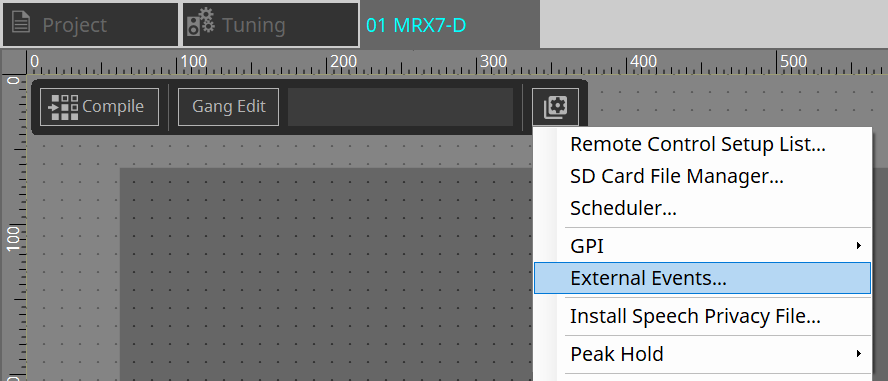
См. раздел MTX5-D/MTX3 Диалоговое окно External Events (Внешние события) .
14.16.8. Диалоговое окно Install Speech Privacy File (Установить файл маскировки голоса)
Чтобы открыть это диалоговое окно, нажмите кнопку [Tools] (Инструменты) на листе устройства, а затем нажмите [Install Speech Privacy File] (Установить файл маскировки голоса).
Устанавливает файлы, связанные с компонентом Speech Privacy (Маскировка голоса), в MRX7-D.
После завершения установки MRX7-D перезапустится.
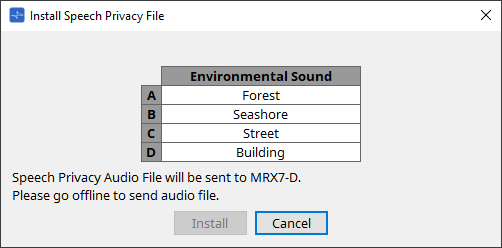
-
Кнопка [Install] (Установка)
Запускает установку файлов в MRX7-D. -
Кнопка [Cancel] (Отмена)
Закрывает диалоговое окно без установки каких-либо файлов.
14.17. Редактор компонента
Перетащите параметры в редактор компонента, удерживая кнопку < Ctrl > на клавиатуре, чтобы назначить их странице ProVisioniare Control.
Подробное описание компонентов, не указанных ниже, см. в разделе "ProVisionaire Design Component Guide."
14.17.1. Редактор компонента Acoustic Echo Canceller (Модуль подавления эха)
Модуль подавления эха (Acoustic Echo Canceller, AEC) — это функция, которая устраняет эхо, вызываемое отражением от динамиков и стен (акустическое эхо), а также постоянный шум от кондиционеров и т. д., что является проблемой при проведении телеконференций. Обеспечивая чистоту аудио с устранением эха и шума для собеседника, можно добиться комфортного общения во время телеконференции.
Обратите внимание на то, что для устранения акустического эха, генерируемого на стороне собеседника, у него также должен быть установлен модуль подавления эха.
Каждый MRX7-D может быть оснащен модулями AEC для 8 каналов.
Там, где размещен компонент AEC, к пути прохождения сигнала добавляется следующая задержка.
Когда посэмпловая синхронизация составляет 44,1 кГц
: 26,17 мс.
Когда посэмпловая синхронизация составляет 48 кГц
: 24,02 мс.
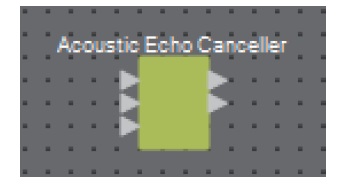
Входы AEC расположены следующим образом, сверху вниз.
-
MicIn 1 : вход с микрофона
-
MicIn 2 : вход с микрофона
-
Reference (Эталон) : вход сигнала, который не нужно отправлять в удаленную точку (сигнал, который следует считать эхом и удалять) (например, вход кодека)
| Входы MicIn 1 и MicIn 2 должны быть входами микрофонов в одном конференц-зале. |
■ AEC Editor (Редактор AEC)
Настройка параметров, связанных с AEC. Левая часть экрана предназначена для настроек микрофона, подключенного к MicIn 1, а правая часть экрана — для настроек микрофона, подключенного к MicIn 2.
①
Кнопка AEC [ON] (Вкл. AEC)
Включает или отключает функцию AEC.
②
Кнопка [NR] (Шумоподавление)
Включает/выключает функцию шумоподавления для устранения постоянного шума от близлежащих проекторов, кондиционеров и т. д. Обычно рекомендуется включать эту функцию.
③
Регулятор [THRESHOLD] (Порог)
При использовании подавления шума сигнал шума, уровень которого больше порогового, уменьшается до этого порогового значения.
④
Индикатор уровня
Отображает информацию, связанную с входом/выходом и акустическим эхом.
-
Индикатор уровня [IN]
Отображает уровень входного сигнала микрофона. -
Индикатор уровня [REF]
Отображает уровень входного сигнала Reference (Эталон). -
Индикатор уровня [OUT]
Отображает выходной уровень AEC. -
Индикатор уровня [ERL]
Отображает соотношение между эталонным входом и объемом эха, включенного в микрофонный вход, согласно оценке AEC.
Хорошей средой для установки является среда, в которой значение ERL (Ослабление эхо-сигнала) находится в пределах от 0 до -16дБ. Если оно превышает 0 дБ, возможно, входной уровень микрофона слишком высок, или же микрофон и динамик могут находиться слишком близко. Если оно ниже -16 дБ, возможно, уровень входного сигнала микрофона слишком низкий. -
Индикатор уровня [ERLE]
Отображает объем (в дБ) акустического эха, которое модуль AEC удалил из микрофонного входа в результате обучения. Если эхо удаляется надлежащим образом, будет отображаться отрицательное значение. -
Индикатор уровня [TER]
Отображает объем (в дБ) окончательно удаленного акустического эха.
⑤
Кнопка [RESET] (Сброс)
При нажатии этой кнопки информация, полученная AEC, отправляется повторно.
⑥
Текстовое поле Port (Порт)
Отображает имя порта. Имя можно изменить двойным щелчком кнопкой мыши.
14.17.2. Редактор компонента [Effect] (Эффект)
①
Кнопка EFFECT [ON] (Эффект вкл)
Включает или отключает функцию эффекта.
②
Окно списка Effect Type (Тип эффекта)
Служит для выбора типа эффекта. Можно выбрать четыре типа.
-
Reverb Hall (Реверберация зала)
Это реверберация, имитирующая большое пространство, например концертный зал. -
Reverb Stage (Реверберация сцены)
Это реверберация, имитирующая широкую сцену. -
Karaoke Echo (Эхо караоке)
Это микрофонное эхо, предназначенное для использования в караоке. -
Vocal Echo (Вокальное эхо)
Это эхо, созданное специально для вокала и предназначенное для использования на сцене.
③
Регулятор Effect Parameter (Регулятор параметров эффекта)
Регулирует один параметр эффекта. Если тип эффекта Reverb (Реверберация), это будет [REVERB TIME] (Время реверберации), а если Echo (Эхо), это будет [DELAY TIME] (Время задержки).
14.17.3. Редактор компонента Analog In (Аналоговый вход)
Отображаются настройки, относящиеся к HA (предусилителю) разъема [INPUT] (Вход) и уровню входного аудиосигнала.
①
Индекс канала
Отображает номер аналогового входного разъема.
②
Индикатор уровня
Показывает уровень аналогового входного сигнала.
③
Регулятор [GAIN] (Усиление)
Изменяет аналоговое усиление предусилителя.
④
Кнопка [+48V] (+48 В)
Позволяет включать и выключать источник фантомного питания предусилителя (+48 В).
ПРИМЕЧАНИЕ
Если фантомный источник питания не требуется, выключите его этой кнопкой.
Если источник фантомного питания включен, обратите внимание на следующее, чтобы предотвратить повреждение или появление помех от основного блока/внешних устройств.
• При подключении к разъему [INPUT] (Вход) устройства, не совместимого с фантомным питанием, выключите его с помощью этой кнопки.
• Не отключайте кабели от контакта [INPUT] (Вход), когда задействована кнопка питания.
• Установите самый низкий уровень выходного сигнала при включении или выключении источника фантомного питания.
Активного переключателя +48 В нет. Во избежание поломки используйте настройки, соответствующие подключенному оборудованию.
14.17.4. Редактор компонента Slot In (Вход слота)
Отображается уровень аудиосигнала, поступающего с карты Mini-YGDAI.
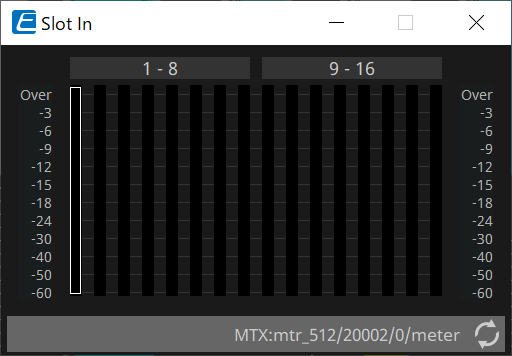
14.17.5. Редактор компонента Analog Out (Аналоговый выход)
Отображаются настройки, относящиеся к выходу разъема [OUTPUT] и уровню выходного аудиосигнала.
①
Индекс канала
Отображает номер аналогового выходного разъема.
②
Индикатор уровня
Показывает уровень аналогового выходного сигнала.
③
Регулятор [GAIN] (Усиление)
Регулировка выходного усиления.
④
Кнопка [INV] (Инверсия)
Переключается полярность выходного сигнала.
14.17.6. Редактор компонента Slot Out (Выход слота)
Отображаются настройки, относящиеся к выходу карты Mini-YGDAI и уровню выходного аудиосигнала.
①
Индекс канала
Отображает номер выходного разъема.
②
Индикатор уровня
Отображает уровень выходного сигнала.
③
Регулятор [GAIN] (Усиление)
Регулировка выходного усиления.
④
Кнопка [INV] (Инверсия)
Переключается полярность выходного сигнала.
14.17.7. Редактор компонента Speech Privacy (Маскировка голоса)
Эта функция смешивает звуки окружающей среды и звуковые помехи, чтобы людям вокруг вас было затруднительно слышать разговоры в определенном месте.
Для каждого MRX7-D можно установить только один экземпляр.
Для каждой системы выводятся два смешанных сигнала: один без смещения, а другой со смещением, которое смещает точку воспроизведения. Поочередное использование динамиков, выводящих каждый из них, позволяет уменьшить дискомфорт, вызываемый сдвигом фазы в тех областях, где аудио перекрывается.
Прежде чем перевести MRX7-D в режим онлайн, используйте
диалоговое окно Install Speech Privacy File (Установить файл маскировки голоса)
, которое отображается при выборе [Install Speech Privacy File] (Установить файл маскировки голоса) с помощью кнопки [Tools] (Инструменты), чтобы установить файлы в MRX7-D.
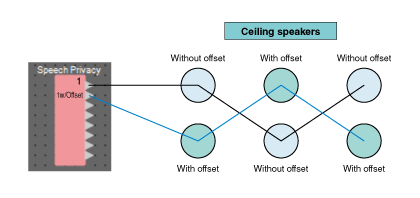
Настройте параметры, связанные со звуками окружающей среды и звуковыми помехами, в редакторе компонента Speech Privacy (Маскировка голоса).
①
Указатель системы
Отображает номер настраиваемой системы.
②
Окно списка [Environmental Sound] (Звуки окружающей среды)
Устанавливает используемый звук окружающей среды. Выберите нужный, чтобы соответствовать окружающей среде на выходе.
-
Forest (Лес) : звуки леса
-
Seashore (Морской берег) : звуки волн
-
Street (Улица) : звуки улицы
-
Building (Здание) : звук кондиционера
③
Регулятор [Speech Sound Masker] (Маскировка звука)
Устанавливает процент звуковых помех, которые будут включены в аудио на выходе. Единица измерения — %.
④
Регулятор [LEVEL] (Уровень)
Устанавливает уровень сигнала для смешивания звуков окружающей среды и звуковых помех.
⑤
Кнопка [ON] (Вкл.)
Отключает или включает звук смешанных сигналов каждой системы.
14.18. Список предупреждений
См. раздел MTX5-D/MTX3 Список предупреждений .
14.19. Последовательность действий при настройке трансляции
В случае MRX7-D, чтобы использовать PGM1, сначала поместите компонент Paging (Трансляция) из области Components (Компоненты) на лист устройства.
Метод настройки описан в разделе MTX5-D
Последовательность действий при настройке трансляции
.